wps文档中表格如何调整
1、第一步:打开需要调整表格的wps文档。
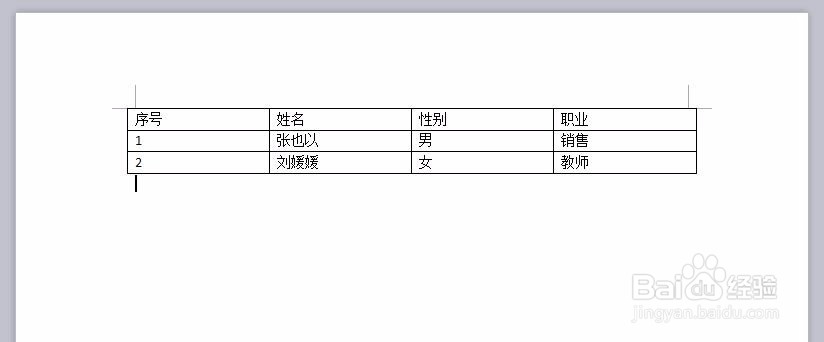
2、第二步:选中要调整的表格,单击居中对齐按钮使文字居中对齐。

3、第三步:在表格选中状态,单击鼠标右键选择“表格属性”。

4、第四步:如下图所示,弹出“表格属性”对话框。

5、第五步:根据自己的需要,切换选项卡,设置表格行高和列宽。

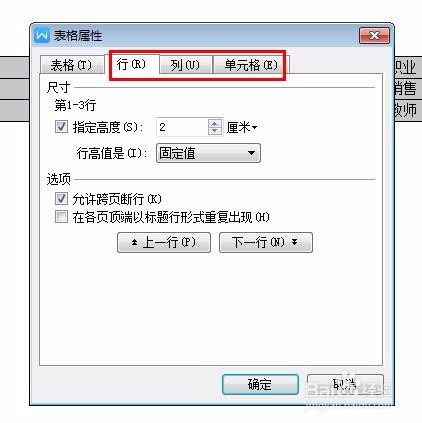
6、第六步:设置完成后,单击“确定”按钮。
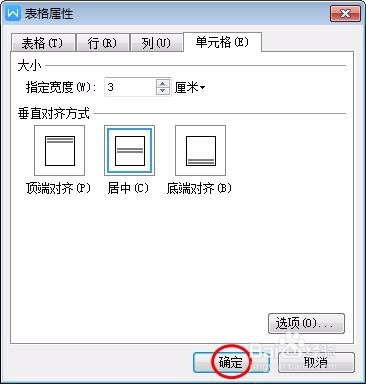
7、第七步:也可以通过拖动的方式调整表格的宽度,最终效果如下图所示。

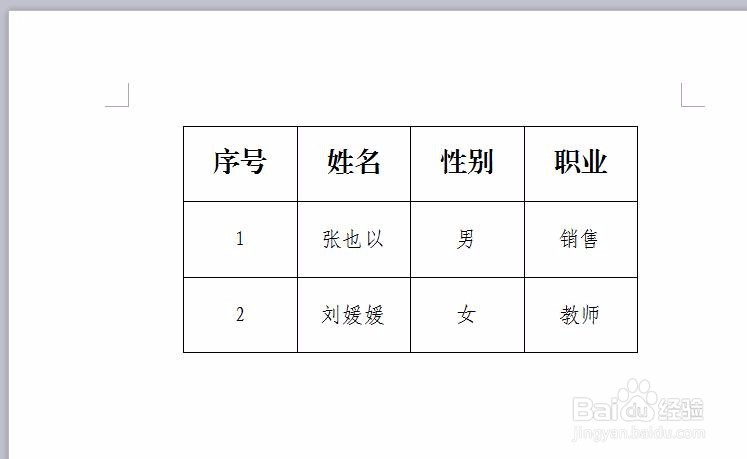
声明:本网站引用、摘录或转载内容仅供网站访问者交流或参考,不代表本站立场,如存在版权或非法内容,请联系站长删除,联系邮箱:site.kefu@qq.com。
阅读量:54
阅读量:187
阅读量:49
阅读量:50
阅读量:160